Come risolvere carplay iPhone non funziona dopo l’aggiornamento
Apple CarPlay è un comodo assistente durante la guida, che ti consente di usufruire facilmente di varie funzioni dell’APP iOS attraverso il sistema di intrattenimento del veicolo. Tuttavia, a volte potresti riscontrare problemi con Apple CarPlay che non riesce a connettersi. In questo articolo, forniremo soluzioni in modo che tu possa risolvere con successo questi problemi.
Apple CarPlay è un modo intelligente e sicuro per utilizzare il tuo iPhone durante la guida, aiutandoti a utilizzare il tuo iPhone in modo più sicuro e conveniente durante la guida. Puoi accedere facilmente alle app, effettuare chiamate, inviare e ricevere messaggi o ascoltare musica. Tuttavia, dopo l’aggiornamento alla nuova versione di iOS, potresti scoprire che non è possibile utilizzare CarPlay. Per evitare l’uso illegale dei telefoni cellulari in viaggio, vorrai sicuramente risolvere il problema il più rapidamente possibile. Non preoccuparti! Questo articolo fornisce una varietà di metodi per aiutarti a correggere l’errore di Apple Carplay, continua a leggere.

Apple Carplay on funziona
IndiceNascondI
Riparazione del sistema iOS
Upgrade o Downgrade iOS
Riparazione Sistema iTunes
Riparazione del sistema iOS
- iPhone non carica
- iPhone mela lampeggia
- Touch ID non funziona
- iPhone bloccato non si spegne
- iPhone in carica non si carica
- iPhone schermo bianco
- iPhone zoom schermo bloccato
- iPhone si riavvia in loop
- Uscire da modalità DFU
- iPhone nessun servizio
- Schermo nero iPad
- iPhone si blocca lo schermo
- Rilevata la presenza di liquidi nel connettore lightning
- iPhone si riavvia in continuazione
- Impossibile verificare disponibilità aggiornamenti
- Tastiera iPhone non funziona
Risolve il problema con CarPlay non funziona (10 modi)
Apple Car Play continua a non riuscire a connettersi? I seguenti sono possibili motivi.
- Si è verificato un problema con l’aggiornamento iOS.
- Problemi di conflitto dell’APP.
- Problemi di incompatibilità.
- iPhone non rilevato
In risposta alla situazione di cui sopra, abbiamo una serie di soluzioni per te.
Suggerimento 1. Riavvia o forza il riavvio del tuo iPhone
Per prima cosa riavvia il tuo iPhone per provare: tieni premuto il pulsante di accensione> Trascina la diapositiva per spegnere. Se non funziona, puoi eseguire un hard reset del tuo iPhone per risolvere il problema con CarPlay che non funziona in iOS 11.
- Per iPhone 6s e iPhone precedenti: tieni premuti contemporaneamente il tasto Home e il tasto di accensione finché non vedi il logo Apple sullo schermo.
- Per iPhone 7/7 Plus: tieni premuti contemporaneamente il tasto Home e il tasto Volume giù.
- Per iPhone 8 e versioni successive: prima premi e rilascia rapidamente il pulsante Volume su, quindi premi e rilascia rapidamente il pulsante Volume giù, infine tieni premuto il pulsante di accensione finché non viene visualizzato il logo Apple.
Suggerimento 2. Assicurati che il cavo sia compatibile
Faresti meglio a usare il cavo Lightning fornito con il tuo iPhone o un cavo Apple. Altri cavi potrebbero non funzionare bene per il tuo dispositivo iOS. E questo potrebbe impedire al tuo CarPlay di funzionare o connettersi.
Suggerimento 3. Controlla le tue restrizioni
Se hai attivato Restrizioni per CarPlay, non puoi utilizzarlo. Controlla solo se hai attivato Restrizioni per questo. Apri l’ app Impostazioni > tocca Generali > Restrizioni > Inserisci il tuo passcode > Trova CarPlay e disattivalo.
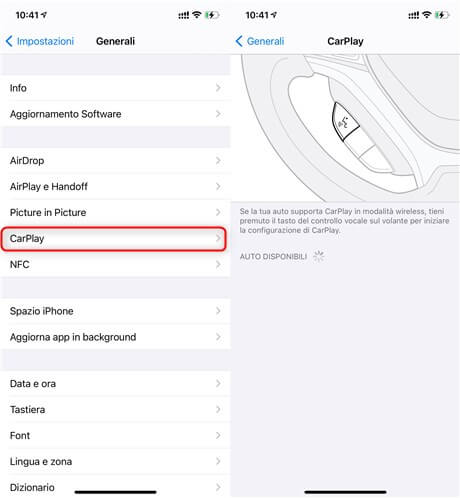
come abilitare le restrizioni su iphone
Suggerimento 4. Controlla se hai attivato Siri
Se Apple CarPlay Siri non funziona, non puoi eseguire comandi vocali senza Siri. Quindi, se non accendi mai Siri, non puoi usare Siri per controllare il tuo iPhone Carplay. Siri deve essere abilitato affinché CarPlay funzioni correttamente.
- Vai su Impostazioni > Siri e Ricerca e assicurati che le seguenti opzioni siano abilitate:
- Ascolta “Ehi Siri”
- Premi il pulsante laterale per richiamare Siri
- Consenti Siri quando è bloccato
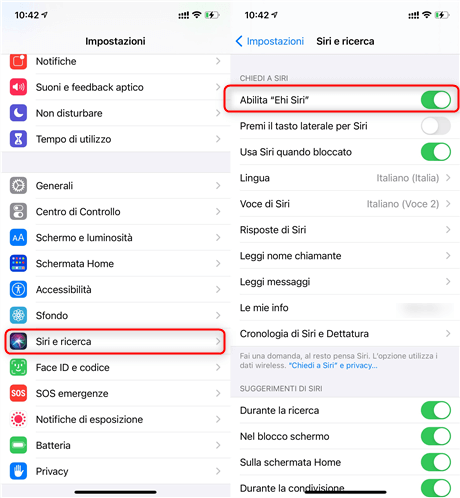
come risolvere carplay non funziona
“Consenti Siri quando bloccato” è l’opzione più trascurata, quindi tienila attiva.
Suggerimento 5. Aggiorna all’ultimo iOS
L’iPhone richiede l’ultimo aggiornamento iOS per potersi sincronizzare correttamente, quindi assicurati di avere la versione iOS più recente installata. Ora iOS 15 è stato rilasciato con correzioni di bug, quindi puoi aggiornare il tuo iPhone per provare.
- Collega il tuo iPhone alla rete dati o Wi-Fi.
- Vai su Impostazioni > Generali > Aggiornamento software.
Suggerimento 6. Ripristina tutte le impostazioni sul tuo iPhone
Dovresti eseguire il backup del tuo iPhone prima perché causerà la perdita di dati durante il ripristino.
- Vai in Impostazioni > Generali > Ripristina.
- Tocca “Ripristina tutte le impostazioni”.
- Inserisci il passcode e quindi tocca “Ripristina tutte le impostazioni” nella casella pop-up.
Suggerimento 7. Controlla il cavo USB
Se utilizzi un cavo USB originale per iPhone, controlla se il filo è sfilacciato o rotto. Se utilizzi un cavo non originale ti consigliamo di provare a sostituirlo con uno originale.
Suggerimento 8. Controlla la modalità aereo
Se la tua auto supporta la connettività wireless CarPlay, assicurati che il tuo iPhone rimanga in modalità normale ed evita di utilizzare la modalità aereo. La modalità aereo potrebbe impedire al telefono di stabilire connessioni wireless, impedendo al telefono di ricevere segnali dal veicolo.
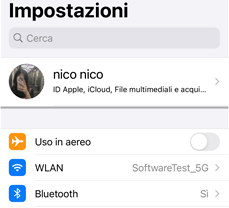
Controlla la modalita aereo
Suggerimento 9. Controlla la connessione Bluetooth
Se utilizzi una connessione wireless, assicurati che il Bluetooth sia attivo e che il tuo iPhone sia accoppiato con la tua auto. Se il Bluetooth non è abilitato, il dispositivo non può essere connesso.
Suggerimento 10. Riassocia Apple CarPlay
Dimentica e ristabilisci la connessione CarPlay. Devi andare su “Impostazioni” > “Generale” > “CarPlay” e selezionare il veicolo che desideri connettere. Quindi fare clic su Dimentica questa macchina. Quindi, riavvia il veicolo e l’iPhone e prova a ristabilire la connessione.
- Se la tua auto supporta la connettività wireless, vai su Impostazioni > Generali > CarPlay e fai clic su Auto disponibili. Quindi seleziona la tua auto per connetterti.
- Se utilizzi una connessione cablata, ricollega il cavo USB e segui le istruzioni visualizzate sullo schermo.
Risolvi iPhone CarPlay non funziona e altri problemi iOS con AnyFix
Se hai provato le soluzioni di cui sopra e il problema di connessione di Apple CarPlay continua a disturbarti, è probabile che ci sia un errore nel tuo dispositivo. AnyFix – Ripristino del sistema iOS è uno strumento completo per risolvere oltre 130 problemi di iPhone e oltre 200 problemi di iTunes e aiuta anche ad aggiornare e eseguire il downgrade alla versione iOS desiderata in pochi clic. Risolve i problemi dell’iPhone come l’iPhone bloccato sul logo Apple, l’iPhone continua a riavviarsi, l’iPhone non si accende, ecc. Ora scarica AnyFix sul tuo computer e prova a risolvere i problemi del tuo iPhone!

AnyTrans – iPhone Lock Screen Removal Software
- Correzione con un clic per la mancata connessione di Apple CarPlay o connessione USB a causa di un errore del sistema iOS.
- Nessun dato dell’iPhone andrà perso durante il processo di riparazione.
- Risolvi più di 150 errori del software iOS, come schermo dell’iPhone bloccato, visualizzazione anomala dei contatti, ecc.
- Entra o esci dalla modalità di ripristino facilmente.
Scarica Gratis (Win) Compatibile con Windows
Scarica Gratis (Mac) Compatibile con Mac
Prova Gratis * 100% Pulito e Sicuro
Passaggio 1. Scarica AnyFix e installalo.
Sul tuo computer, scarica e installa AnyFix e collega il tuo iPhone con un cavo USB. Apri AnyFix e scegli Riparazione sistema.

Seleziona la modalità Riparazione del Sistema
Passaggio 2. Seleziona Problemi iPhone per iniziare
Qui puoi scegliere in base al modello del tuo dispositivo. Fai clic su Inizia ora per continuare.
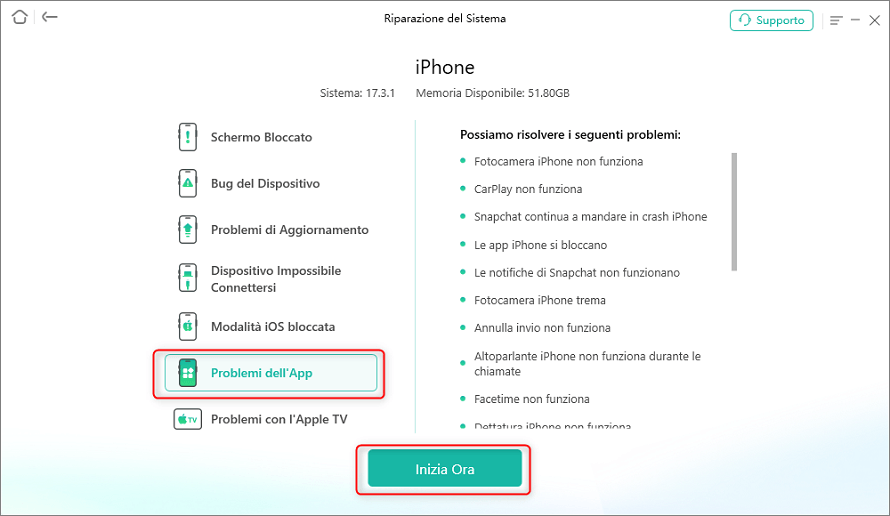
Seleziona l’opzione Problema dell’App
Passaggio 3. Scegli una modalità di riparazione.
AnyFix ti offre 3 modalità per riparare il tuo iPhone, puoi scegliere in base al tipo di problema del tuo iPhone. E la modalità di riparazione standard non cancellerà alcun dato sul tuo iPhone. Qui lo prendiamo come esempio.

Seleziona la modalità di riparazione
Passaggio 4. Inizia Scarica un firmware.
AnyFix inizierà a scaricare il firmware per il tuo iPhone. Fai clic sul pulsante Scarica.

Scarica il firmware appropriato
Passaggio 5. Inizia a riparare il tuo iPhone.
Dopo aver scaricato il firmware, AnyFix inizierà a riparare i problemi del tuo iPhone. Successivamente, puoi verificare se il problema di CarPlay non funziona è stato risolto o meno.
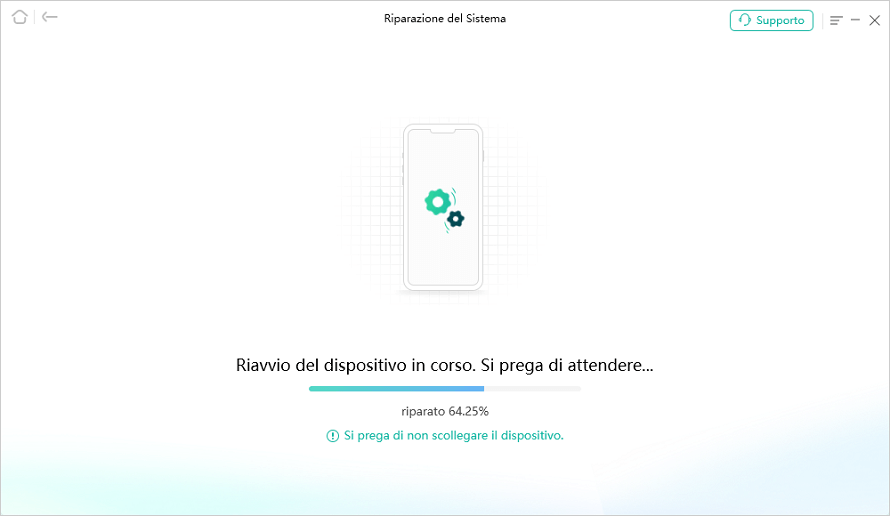
Il sistema è in riparazione
La conclusione
Questo è tutto per risolvere il problema con Apple CarPlay non funzionante. Se hai nuove soluzioni, condividile con noi. Se hai altri problemi con il sistema iOS o con iTunes, non dimenticare di provare AnyFix.
Scarica Gratis (Win) Compatibile con Windows Scarica Gratis (Mac) Compatibile con Mac
Prova Gratis* 100% Pulito e Sicuro
Riparazione del sistema iOS
Upgrade o Downgrade iOS
Riparazione Sistema iTunes
Riparazione del sistema iOS
- iPhone non carica
- iPhone mela lampeggia
- Touch ID non funziona
- iPhone bloccato non si spegne
- iPhone in carica non si carica
- iPhone schermo bianco
- iPhone zoom schermo bloccato
- iPhone si riavvia in loop
- Uscire da modalità DFU
- iPhone nessun servizio
- Schermo nero iPad
- iPhone si blocca lo schermo
- Rilevata la presenza di liquidi nel connettore lightning
- iPhone si riavvia in continuazione
- Impossibile verificare disponibilità aggiornamenti
- Tastiera iPhone non funziona
Domande relative al prodotto? Contatta il nostro team di supporto per ottenere una soluzione rapida >

